自己动手换电容屏、液晶屏全过程有图
加装电容屏
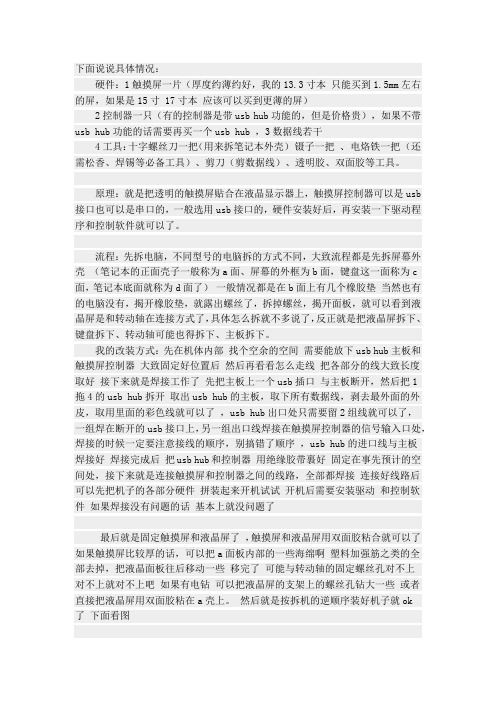
下面说说具体情况:硬件:1触摸屏一片(厚度约薄约好,我的13.3寸本只能买到1.5mm左右的屏,如果是15寸 17寸本应该可以买到更薄的屏)2控制器一只(有的控制器是带usb hub功能的,但是价格贵),如果不带usb hub功能的话需要再买一个usb hub ,3数据线若干4工具:十字螺丝刀一把(用来拆笔记本外壳)镊子一把、电烙铁一把(还需松香、焊锡等必备工具)、剪刀(剪数据线)、透明胶、双面胶等工具。
原理:就是把透明的触摸屏贴合在液晶显示器上,触摸屏控制器可以是usb 接口也可以是串口的,一般选用usb接口的,硬件安装好后,再安装一下驱动程序和控制软件就可以了。
流程:先拆电脑,不同型号的电脑拆的方式不同,大致流程都是先拆屏幕外壳(笔记本的正面壳子一般称为a面、屏幕的外框为b面,键盘这一面称为c 面,笔记本底面就称为d面了)一般情况都是在b面上有几个橡胶垫当然也有的电脑没有,揭开橡胶垫,就露出螺丝了,拆掉螺丝,揭开面板,就可以看到液晶屏是和转动轴在连接方式了,具体怎么拆就不多说了,反正就是把液晶屏拆下、键盘拆下、转动轴可能也得拆下、主板拆下。
我的改装方式:先在机体内部找个空余的空间需要能放下usb hub主板和触摸屏控制器大致固定好位置后然后再看看怎么走线把各部分的线大致长度取好接下来就是焊接工作了先把主板上一个usb插口与主板断开,然后把1拖4的usb hub拆开取出usb hub的主板,取下所有数据线,剥去最外面的外皮,取用里面的彩色线就可以了,usb hub出口处只需要留2组线就可以了,一组焊在断开的usb接口上,另一组出口线焊接在触摸屏控制器的信号输入口处,焊接的时候一定要注意接线的顺序,别搞错了顺序,usb hub的进口线与主板焊接好焊接完成后把usb hub和控制器用绝缘胶带裹好固定在事先预计的空间处,接下来就是连接触摸屏和控制器之间的线路,全部都焊接连接好线路后可以先把机子的各部分硬件拼装起来开机试试开机后需要安装驱动和控制软件如果焊接没有问题的话基本上就没问题了最后就是固定触摸屏和液晶屏了,触摸屏和液晶屏用双面胶粘合就可以了如果触摸屏比较厚的话,可以把a面板内部的一些海绵啊塑料加强筋之类的全部去掉,把液晶面板往后移动一些移完了可能与转动轴的固定螺丝孔对不上对不上就对不上吧如果有电钻可以把液晶屏的支架上的螺丝孔钻大一些或者直接把液晶屏用双面胶粘在a壳上。
图解完美安装触摸屏

便到爆……大家的口水出来没有?那么,let’s do it!首先,当然是去买个触摸屏(废话),目前8.9寸触摸屏生产厂家不是太多,本人是在淘宝上购买的390元的免焊接触摸屏套件来看看,极致轻薄~先来小小普及一下,触摸屏并不是一些人误认为的可以代替屏幕的,它本身只是一层透明玻璃板或者压克力板,内有压力感应膜,通过触摸使触摸点的压力发生变化,从而使电阻发生改变,达到识别操作的目的。
所以触摸屏是安装在屏幕上滴!~(知道的人请无视)好了,首先,我们必须拆机,拆得彻底,所以顾忌保修的同志们,欣赏一下就好了哈~~~开始拆,首先当然是把电池拆下来,然后把底部所有的螺丝都卸了,注意螺丝别弄丢了然后翻过来,咱们拆键盘,键盘的拆解不要使用蛮力,在键盘上方缝隙有3个可见的口子,分别在~与F1之间的上方、F6的上方以及F12的上方,只需用螺丝批轻轻一推,就能将键盘掀起来了,要注意键盘的下方连接着排线,不要用力过猛扯断了~将排线拔离后,就看到了负责散热的金属板,上边有6颗螺丝,和令人郁闷的保修封条,含泪都卸了!卸完后将触摸板的排线也拔了。
当拔了排线后不要急,这里暗藏危机……首先在机器的两边有扳子的暗扣,用指甲或者吉他拨片一类的东西插入两边的缝隙,从前往后推,阻力大不用担心,用力就是了,随着几声清脆的啪啪声,暗扣就解开了,这时慢慢抬起,你就会发现,左边又有一条线连着主板,这是快捷键的插口,小心把它拔了后,就可以把板子整个拿起了~大家可以看到芯片上面都有粘胶,这是将热量导至金属板之用。
在主板上我们可以看到……蓝牙模块~~!还有一个大大的901logo~~由于到后面我们需要把主板翻过来,所以首先,把主板上方的两颗螺丝(左右各一颗)给卸了(那个箭头不是我的哈)然后需要将风扇的插头拔了将扬声器的插头也拔了这时主板已经可以拿起了,但是我们先不要这么做,还是继续拆完再说~接下来要拆的是屏幕了!首先把胶垫用螺丝批撬下来,露出了里边的螺丝下边的装饰垫也小心弄下来然后当然就是把螺丝全部卸下来咯!继续用指甲或之类的东西插进边缘,暴力啊~~~不过不会有伤害的~把屏幕框拿下来,由于右下角有线连着,我们就让它躺在主板上就行了。
手机屏幕更换操作规程
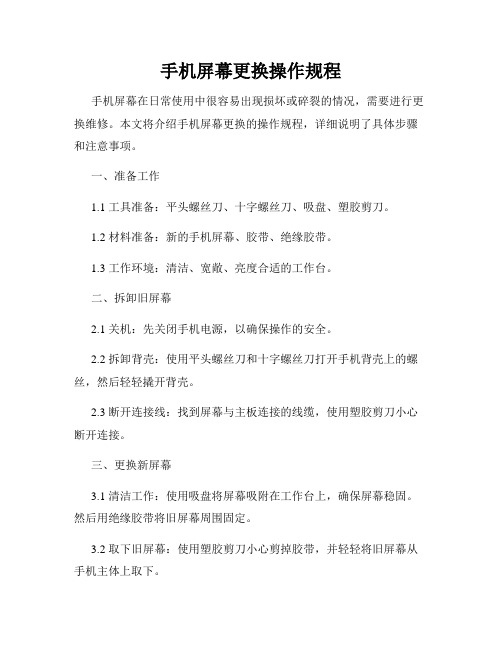
手机屏幕更换操作规程手机屏幕在日常使用中很容易出现损坏或碎裂的情况,需要进行更换维修。
本文将介绍手机屏幕更换的操作规程,详细说明了具体步骤和注意事项。
一、准备工作1.1 工具准备:平头螺丝刀、十字螺丝刀、吸盘、塑胶剪刀。
1.2 材料准备:新的手机屏幕、胶带、绝缘胶带。
1.3 工作环境:清洁、宽敞、亮度合适的工作台。
二、拆卸旧屏幕2.1 关机:先关闭手机电源,以确保操作的安全。
2.2 拆卸背壳:使用平头螺丝刀和十字螺丝刀打开手机背壳上的螺丝,然后轻轻撬开背壳。
2.3 断开连接线:找到屏幕与主板连接的线缆,使用塑胶剪刀小心断开连接。
三、更换新屏幕3.1 清洁工作:使用吸盘将屏幕吸附在工作台上,确保屏幕稳固。
然后用绝缘胶带将旧屏幕周围固定。
3.2 取下旧屏幕:使用塑胶剪刀小心剪掉胶带,并轻轻将旧屏幕从手机主体上取下。
3.3 安装新屏幕:将新屏幕与主板连接线缆对齐,并轻轻按下,确保连接稳固。
3.4 确认安装:打开手机电源,检查新屏幕是否正常显示,触摸功能是否正常。
四、重装手机壳4.1 清理手机壳:清洁手机壳,确保无灰尘或杂物。
4.2 安装手机壳:将手机壳轻轻放置在装有新屏幕的手机上,确保各个按钮和接口对应准确。
4.3 固定手机壳:使用螺丝刀将手机壳上的螺丝紧固。
五、测试和清理5.1 测试手机:打开手机电源,检查屏幕是否正常显示、触摸是否灵敏。
尝试拨打电话、发送短信等功能,确认一切正常。
5.2 清理工作:清理工作台,将无用的零件和工具整理好并妥善保存。
六、注意事项6.1 安全操作:更换屏幕时,要保证手机处于关闭状态,避免触电或其他安全风险。
6.2 轻拿轻放:更换屏幕时,要轻拿轻放,避免受到碰撞或摔落,造成二次损坏。
6.3 绝缘保护:在操作过程中,使用绝缘胶带保护屏幕及连接线缆,避免电路短路等问题。
6.4 注意细节:每个步骤都需要细心操作,注意细节,避免出现意外。
通过以上操作规程,我们可以更加准确和安全地进行手机屏幕更换,保证手机能够正常使用。
hero200 拆机换屏图解

前段时间我的hero200触摸屏一直抽风,时灵时不灵,试验了论坛上的其它方法,比如什么电击法,效果不是很理想,所以决定自己动手换个触摸屏。
首先去淘宝上卖个触摸屏:其中注意2点:1,触摸屏和液晶屏是2码事,换什么买什么,2淘宝上买的触摸屏有G3和hero200两种版本,记得别搞错了。
区别的方法是:看屏幕上面的字,G3上面有G3字样,hero 200的触摸屏上面有Sprint字样和该公司的LOGO,很好区分。
下面准备上图给它们合个影,以后就是一家人啦工欲善其事,必先利其器,我们需要的工具很简单,一把T5螺丝刀,一把十字螺丝刀,和一张软硬适中的废卡片(比如充值卡,vip卡等等),上图这是我的主要工具,很简单吧首先关机,拿掉扩展卡,不然在拆机的时候容易搞坏,卸下后盖和电池,就是下面的模样了这步很简单,到下步要很小心,拆掉4个角上的螺丝后,手机背面朝上用卡片从顶部开始轻轻撬开四周的卡扣如图:这是顶部和四周基本撬开的模样,注意手机下方数据接口那里最后拿,不能硬撬,要向下推出如图:下面这张是拆开后盖板后的照片看见庐山真面目了,让它们合个影啊。
如果这时候放上电池开机的话,是没有信号的下面要拆手机主板,先看下面这张图如图所示,2个排线要注意,下面可以拆主板上螺丝了我们来看看拆掉主板后的图片下面我们要拆开液晶屏和触摸屏了,注意下面这张图上方的3个导电橡胶,要轻轻的揭起,还有触摸屏的排线也是靠粘性粘在液晶屏上的,也要轻轻揭起把上面的几个连接处拆开后,我们就可以拆掉液晶屏了,液晶屏和触摸屏是靠胶粘在一起的,用卡片沿拐角的缝隙轻轻的插入,然后开始沿屏幕四周轻轻向前推,就能断开原来的胶连接注意插卡片的时候,不要插入太多,一定要温柔,慢慢来,要第一次对待你女朋友一样,嘿嘿上图,看看他们分家后的模样从此以后你们俩就要各自天涯了下面要做的就是把触摸屏从机架上拆下来,触摸屏和机架也是靠胶粘结的,拆的方法和拆液晶屏的时候差不多,从触摸屏的内侧拐角向外轻推,然后从屏幕正面同位置(就是正常使用手机的方向)沿推开的缝隙轻轻的插入(哎,千万别想歪了)卡片,然后沿屏幕四周慢慢移动,断开触摸屏和机架的连接,这里忘拍图片了,用前面的图片一样还有一点要注意,拆开触摸屏后,别忘了从机架抽出排线,上图完全拆完的模样,下面就可以把新买的触摸屏装上机架了,这里要注意:新屏的上部和下部背面都有双面胶,把屏往机架上粘的时候别忘了把上面的保护层给揭了。
G18 拆机换屏实录

G18 拆机换屏实录/thread-3973600-1-1.html前一阵子,老婆打电话时不小心把我的G18给掉地上了,结果不幸摔在了小区绿化带的水泥边挡上,外屏立时龟裂。
后求助于做手机生意的朋友,帮我在华强北某档口在X宝上的网店进了一块号称原装的外屏,100多块钱。
(这个事情看手气,不要相信所谓的原装屏)并联系上一手机维修店,准备维修。
到达手机维修店后,一听说我自带外屏更换,要价手工费200,且口气很不好,如果依维修店的意思更换屏幕总成,要价400,不打折,其他另算。
交涉几句后,维修店口气强硬,说我自带的外屏太差了,不换。
(这是原话,再此鄙视之)心里不爽,自觉动手能力还不错,决定自己动手。
首先是做功课,花了一个礼拜的时间在网上搜寻各种拆机资料,看到某论坛“Asuka`XII_4”版主大大的转帖“G14/G18拆机清灰全过程~”深受启发,决定动手先放一张工具和完成后的手机图温馨提示:以下操作伴有一定的风险请仔细斟酌再做行动动手操作时请务必谨慎!开始动手,首先把后盖、电池、TF卡、SIM卡取下来内壳上红圈部分是6粒螺丝,用六角的螺丝刀小心起出,黄圈部分是外部卡扣,用最小号的一字螺丝刀轻轻的拨一下就可以看到内壳往上弹起,蓝圈部分是内部卡扣,轻轻的向内用力即可松开。
红色箭头指的地方就是开后盖的那个按钮两边,这是两个卡扣,用最小号的一字螺丝刀轻轻插进去一撇就开了这样基本上就可以把内壳取掉,取内壳的时候要注意摄像头附近比较紧,小心取出即可。
这张是内壳取出后的多角度视图,可以看到卡扣在哪些位置取出内壳后就可以看到主板和排线细节图第三步注意:这个地方有一个很小很小的螺丝,用十字螺丝刀或者一字螺丝刀取下来。
我当时就是没看到这个螺丝,这块板怎么也取不下来,后来一个个点排查,查了10分钟才发现。
图中红圈所标的白色方块纸,在主板上都有存在,在主板上贴有白色方块纸的地方都有一个卡扣,小心拨弄,不要损坏了主板。
经本人观察,G18大量使用印刷电路和排线,虽然质量还不错,但是小心为好,损坏了没得修的。
自己动手换电容屏、液晶屏全过程有图

(教程)自己动手换电容屏、液晶屏全过程有图教程:教你更换平板电脑的液晶屏和电容触摸屏,贴吧的那帖子作者也是我,教程是为了更方便更多的网友。
(红袖书香Gates,2012-12-31,2013的新年礼物)教程来源于百度贴吧。
这里有原版帖子,推荐看看(百度贴吧)/p/2076019325-------------教程开始咯-------------概括教程大概分以下几个步骤:拆开机子→拆掉坏屏幕→对位→粘合→装好排线→装上新的屏幕→装回机子首先,重申换屏幕并不是小成本小工程,如果你没有十分把握自己可以换成的话,请不要轻易尝试。
仅仅路过帮顶即可。
如果你要换屏幕,请切记:1.插入和拔出屏幕的时候,机子必须处于完全断电状态。
最好把电池也去掉。
否则可能会烧坏主板。
2.在换屏幕前,请触摸金属水管、墙壁、大地等导电物体,以求把身上的静电尽可能去除。
电容触摸屏,极易被静电击穿损坏。
3.屏幕是极易碎玻璃制品,换屏整个过程请尽可能保持小心轻拿轻放。
如果你搞砸了,请不要慌张。
保存好屏幕,或许可以叫别人帮你装好。
(一)拆机首先,拆开需要换屏的机子。
一般的机子可以“掰开两半”的,一半是含有屏幕的,另一半是含有电路板的。
(如图,换屏前的机子内部图拆解)只含有屏幕的那一半。
这是我们工作的重点。
上图中,白色的是塑料外壳,银色的是屏幕的背部。
我们需要做的是,将白色的塑料卡扣从屏幕的背部轻轻滑出。
即将坏屏幕与塑料外壳分离。
方法:轻轻掰动白色塑料卡扣,同时轻轻用力,即可将屏幕从前面推出。
分离了之后,是这个样子的:(二)拆掉旧屏幕,拆封新屏幕拆开你的新屏幕。
就是刚刚买到的那个新的。
(新屏幕哪里来的?自己去买去~厂家有得卖,X宝也有。
叫别人坏机的送你也行。
路上捡到也行,我没意见...)小心拆开之后是这样子的:有两块。
一块是触摸屏,另一块是液晶显示屏(内屏)。
※※注意:现在不要动任何贴膜!!!怎么对位呢?对位可以参考原来屏幕的对位位置,当然不可能做到完全一样。
手把手教你更换液晶屏

手把手教你更换液晶屏如何拆卸外壳首先来看如何更换坏掉的液晶屏,在动手之前,首先要把笔记本电脑的电池移走,对于任何品牌的本本都是如此,具体的原因我们会在后面讲到。
不过在更换液晶屏之前,还得仔细分析一下液晶屏的故障,如果整个屏都碎了,或者出现了烦人的坏点,或者LCD Driver芯片出现问题,那么就应该更换液晶屏了。
此外,如果整个液晶屏都黑了,那么很有可能是主板上的显卡出现了问题,应采用外接显示器的方法先检测显卡有无问题。
接下来的一个挑战就是进入机器内部,大多数本本拆开液晶屏的方式都差不多,在液晶屏边框四个角的橡胶帽下都隐藏了螺丝钉,只要把这四颗隐藏的螺丝钉拆掉,就可以畅通无阻了。
不过,有的本本会采用比较多的螺丝钉来固定,比如SONY,因此在动手之前要先看好哪些地方有隐藏好的螺丝钉。
至于橡胶帽的作用,一个是隐藏螺丝钉,使机身看上去更加美观,还有一个作用是为笔记本电脑闭合时提供缓冲。
拆下橡胶帽对于大多数本本来说,拆开这些橡胶帽并不难,用普通的螺丝刀就可以搞定。
不过有些本本,由于产品定位的原因,似乎不太在意能否修理,因此这些本本的橡胶帽很难被轻易的撬开,这就需要你准备一个很尖利的工具,钻到橡胶帽和机壳的缝隙中,把它撬出来。
必须用尖利工具撬开橡皮帽拆开这些缓冲的橡胶帽之后,就可以看到下面隐藏的螺丝钉。
大多数本本都采用“十”字螺丝钉,可以使用普通螺丝刀拆开。
如果螺丝钉太小,可以采用那些比较小的修表螺丝刀。
拆的时候应注意不要使太大的劲,以免把螺丝钉拆坏。
另外,还要注意有些厂商会涂上一些胶水防止螺丝钉松动,那么更不可以蛮干。
拆开所有的螺丝钉后,只要打开这个装有液晶屏、背光灯以及升压板的外壳就可以了。
打开外壳的时候,先找到外壳的卡扣,再用比较锋利的螺丝刀撬开。
比较有意思的是,笔记本电脑的卡扣出人意料的坚固,至今为止,笔者还没有一次撬坏过。
撬开卡扣如果你是新手,还是要注意不要蛮干。
找卡扣位置的方法比较简单,你可以先用螺丝刀甚至是手,随处撬开一条裂缝,观察哪个位置结合得更紧密一些,那么说明卡扣就在那个位置。
换屏教程_
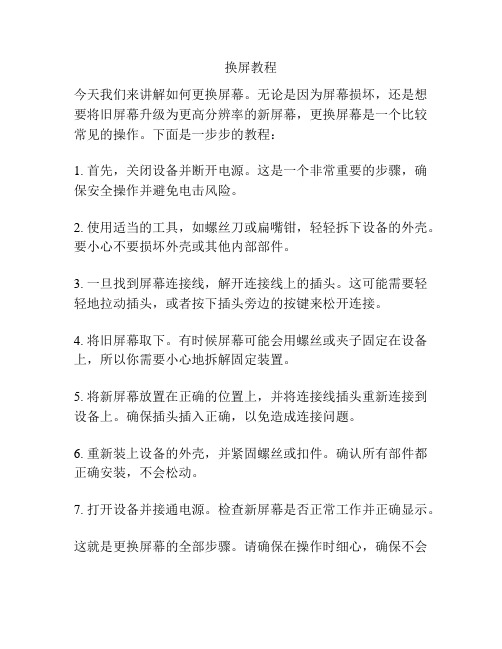
换屏教程
今天我们来讲解如何更换屏幕。
无论是因为屏幕损坏,还是想要将旧屏幕升级为更高分辨率的新屏幕,更换屏幕是一个比较常见的操作。
下面是一步步的教程:
1. 首先,关闭设备并断开电源。
这是一个非常重要的步骤,确保安全操作并避免电击风险。
2. 使用适当的工具,如螺丝刀或扁嘴钳,轻轻拆下设备的外壳。
要小心不要损坏外壳或其他内部部件。
3. 一旦找到屏幕连接线,解开连接线上的插头。
这可能需要轻轻地拉动插头,或者按下插头旁边的按键来松开连接。
4. 将旧屏幕取下。
有时候屏幕可能会用螺丝或夹子固定在设备上,所以你需要小心地拆解固定装置。
5. 将新屏幕放置在正确的位置上,并将连接线插头重新连接到设备上。
确保插头插入正确,以免造成连接问题。
6. 重新装上设备的外壳,并紧固螺丝或扣件。
确认所有部件都正确安装,不会松动。
7. 打开设备并接通电源。
检查新屏幕是否正常工作并正确显示。
这就是更换屏幕的全部步骤。
请确保在操作时细心,确保不会
损坏设备或自己的安全。
如果你不确定如何操作,建议请专业人士来完成这项任务。
希望这个教程对你有所帮助!。
- 1、下载文档前请自行甄别文档内容的完整性,平台不提供额外的编辑、内容补充、找答案等附加服务。
- 2、"仅部分预览"的文档,不可在线预览部分如存在完整性等问题,可反馈申请退款(可完整预览的文档不适用该条件!)。
- 3、如文档侵犯您的权益,请联系客服反馈,我们会尽快为您处理(人工客服工作时间:9:00-18:30)。
(教程)自己动手换电容屏、液晶屏全过程有图教程:教你更换平板电脑的液晶屏和电容触摸屏,贴吧的那帖子作者也是我,教程是为了更方便更多的网友。
(红袖书香Gates,2012-12-31,2013的新年礼物)
教程来源于百度贴吧。
这里有原版帖子,推荐看看(百度贴吧)
/p/2076019325
-------------教程开始咯-------------
概括教程大概分以下几个步骤:
拆开机子→拆掉坏屏幕→对位→粘合→装好排线→装上新的屏幕→装回机子
首先,重申换屏幕并不是小成本小工程,如果你没有十分把握自己可以换成的话,请不要轻易尝试。
仅仅路过帮顶即可。
如果你要换屏幕,请切记:
1.插入和拔出屏幕的时候,机子必须处于完全断电状态。
最好把电池也去掉。
否则可能会烧坏主板。
2.在换屏幕前,请触摸金属水管、墙壁、大地等导电物体,以求把身上的静电尽可能去除。
电容触摸屏,极易被静电击穿损坏。
3.屏幕是极易碎玻璃制品,换屏整个过程请尽可能保持小心轻拿轻放。
如果你搞砸了,请不要慌张。
保存好屏幕,或许可以叫别人帮你装好。
(一)拆机
首先,拆开需要换屏的机子。
一般的机子可以“掰开两半”的,一半是含有屏幕的,另一半是含有电路板的。
(如图,换屏前的机子内部图拆解)
只含有屏幕的那一半。
这是我们工作的重点。
上图中,白色的是塑料外壳,银色的是屏幕的背部。
我们需要做的是,将白色的塑料卡扣从屏幕的背部轻轻滑出。
即将坏屏幕与塑料外壳分离。
方法:轻轻掰动白色塑料卡扣,同时轻轻用力,即可将屏幕从前面推出。
分离了之后,是这个样子的:
(二)拆掉旧屏幕,拆封新屏幕
拆开你的新屏幕。
就是刚刚买到的那个新的。
(新屏幕哪里来的?自己去买去~厂家有得卖,X宝也有。
叫别人坏机的送你也行。
路上捡到也行,我没意见...)
小心拆开之后是这样子的:
有两块。
一块是触摸屏,另一块是液晶显示屏(内屏)。
※※注意:现在不要动任何贴膜!!!
怎么对位呢?对位可以参考原来屏幕的对位位置,当然不可能做到完全一样。
但是原屏幕不得不看,否则后果很严重(后面有讲)。
对位方法:一般是右下角对正,其他位置保持内边缘重合。
即内部不能有空白的区域,也不能让触摸屏压住液晶屏的显示部分。
正常情况下,右下角对正、右下角两条边对正,其他部位也不会有大问题了。
至于怎么才能尽可能对正,自己捉摸。
上面的对位,和这里的对位,指的是对位测试。
意思是在不拆贴膜的情况下,先初步对正,找出尽可能对正的位置,
然后确认无误后,再正式粘合。
!
1.先推开卡口,
有些卡扣是垂直电路板,向上拉可以推开的。
有些是平行电路板,往下拉,可以推开的。
反正自己尝试一下即可。
2.插入排线
排线向上。
(有些是需要向下的,自己看排线引脚金属和卡口内部引脚金属,可以分辨。
)
往上插入,轻轻!
到位了之后,按下卡扣开关,卡死排线。
3.同理方法插入触摸屏的排线。
不再赘述。
然后,触摸屏和液晶屏都装好了是吧。
然后开机测试,测试显示屏和触摸屏。
(四)粘合
第五步:粘合。
即正式粘合液晶屏与触摸屏。
此步非常关键。
首先,拆开已经装回去的排线,这是为了方便工作。
然后,上面已经有了对位的位置了对吧。
利用上面的对位位置,粘合液晶屏与触摸屏。
1.撕掉触摸屏背部的背胶(背贴膜),露出双面胶。
2.撕掉液晶屏正面的贴膜,这是为了方便粘合。
3.找准对位位置,粘合液晶屏与触摸屏。
4.最后沿屏幕外沿轻轻按压屏幕,使两者充分、均匀粘合。
需要注意的:
粘合的时候一定要保持屏幕整洁,不能有灰尘混入。
要注意粘合严密,不要留有空隙。
(撕掉触摸屏的背胶)
(撕掉液晶屏外贴膜)
(四)装回机子
上步粘合好了,就按照刚刚的方法接上排线,效果如图:
所有都弄完了之后,将新的屏幕装回到塑料面板即可。
方法与步骤大致与拆开屏幕的方法相同:
从后往前轻轻推屏幕,即可到位。
注意力度,注意屏幕正反,注意是否倒了、
最后如图:
最后,好好欣赏你的杰作吧。
你已经成功换好了一块液晶屏了!。
